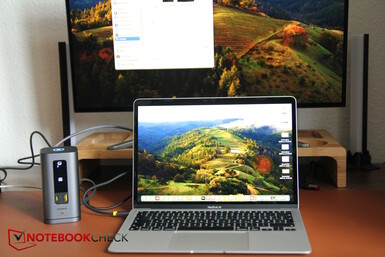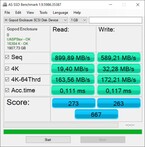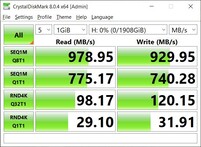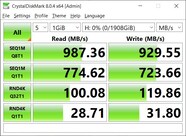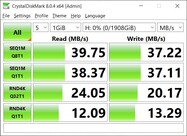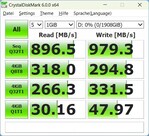Prova pratica della Docking Station Baseus Spacemate con MacBook Air: 11 porte aggiuntive per Mac e Windows
Di recente, abbiamo ricevuto da Baseus l'unità di alimentazione universale alimentatore universale GaN da 240 W con display, che può caricare fino a 5 dispositivi. Oggi diamo un'occhiata più da vicino a una docking station con 11 porte dello stesso produttore di accessori. La docking station compatta è disponibile in una versione per Windows e Mac. Diamo un'occhiata a entrambi i modelli, esaminiamo le differenze e verifichiamo l'utilità delle due docking station, che costano oltre 100 euro ciascuna. Per farlo, colleghiamo il dispositivo a diversi computer portatili, tra cui MacBook Air M1, Lenovo Legion Pro 5i, XMG Core 15 M24e un vecchio Alienware 13 R3.
Custodia e design: Alluminio robusto, magneti e cuscinetto adesivo
L'alloggiamento della docking station a forma di torre è realizzato principalmente in robusto alluminio grigio-argento, che lo rende un buon abbinamento con il MacBook Air, anche se il grigio-argento è leggermente più scuro rispetto al laptop entry-level di Apple.
Il metallo conferisce allo Spacemate un aspetto compatto e ben fatto. La plastica nera è utilizzata solo nella parte superiore e inferiore e sotto il display. Il pulsante illuminato per bloccare rapidamente il PC si trova sulla parte superiore; in Windows, una pressione la riporta alla schermata di login.
Nella parte anteriore c'è un display allungato in verticale, che mostra solo le porte occupate, oltre a due porte USB (USB-C e USB-A), i lati sono lisci e senza porte, e sul retro c'è il cavo USB-C installato in modo permanente per la connessione al PC/Mac, oltre a tutte le altre porte, per saperne di più in seguito.
Il lato inferiore può essere rimosso, la sottile piastra di base aderisce alla parte superiore della torre grazie a forti magneti (attenzione, rischio di schiacciamento delle dita!), e il lato inferiore è anche progettato come pad adesivo. Non appena si toglie la pellicola protettiva, si può attaccare la piastra adesiva ovunque e poi attaccare la docking station magneticamente alla piastra di base o rimuoverla di nuovo.
I nostri Top 10
» Top 10 Portatili Multimedia
» Top 10 Portatili Gaming
» Top 10 Portatili Gaming Leggeri
» Top 10 Portatili da Ufficio e Business economici
» Top 10 Portatili Premium da Ufficio/Business
» Top 10 Portatili sotto i 300 Euro
» Top 10 Portatili sotto i 500 Euro
» Top 10 dei Portatili Workstation
» Top 10 Subnotebooks
» Top 10 Ultrabooks
» Top 10 Convertibili
» Top 10 Tablets
» Top 10 Tablets Windows
» Top 10 Smartphones
MAC vs WIN
Le versioni MAC e WIN differiscono leggermente anche dal punto di vista visivo. Se affiancate, si nota che la versione MAC è leggermente più alta. La differenza più evidente è certamente il colore delle porte USB-A. Queste sono gialle sulla versione MAC, mentre le stesse porte sono arancioni sulla versione WIN.
I due modelli differiscono anche per quanto riguarda le porte posteriori e la loro distribuzione, ma ne parleremo più avanti.
Imballaggio e accessori
Come si può vedere nell'immagine qui sopra, anche il design della confezione delle due versioni OS differisce. La scatola di imballaggio è realizzata in cartone, ma all'interno è presente un inserto in plastica e anche la docking station è avvolta in una pellicola di plastica.
Solo la docking station è contenuta nella scatola, il cavo di connessione USB-C è direttamente integrato e non può essere rimosso. Gli unici accessori sono una guida rapida e alcuni piccoli adesivi.
Dati tecnici: MAC e WIN con diversi equipaggiamenti
In effetti, le versioni MAC e WIN offrono funzioni diverse. Ad esempio, mentre la versione WIN permette di collegare quattro monitor 4K, la versione MAC è 'limitata' ad una configurazione a tre monitor. Il nostro MacBook Air M1 non supporta comunque più di un monitor esterno. Naturalmente, l'attuale modello Pro è una storia diversa.
Tuttavia, le specifiche 4K @ 60 Hz sono anche specifiche massime. Se si collegano più di due monitor, la frequenza di aggiornamento scende a soli 30 Hz, ad esempio, il che potrebbe essere particolarmente rilevante per i giocatori di Windows.
| WIN | MAC | |
|---|---|---|
| Display | 4x 4K @ 60 Hz (2x HDMI, 2x DisplayPort) | 3x 4K @ 60 Hz (3x HDMI) |
| USB-C | 1x 10 Gb/s, 1x solo Power Delivery (max. 100 W) | 1x 10 Gb/s, 1x solo Power Delivery (max. 100 W) |
| USB-A | 2x 10 Gb/s (USB-A 3.2), 1x 480 Mb/s (USB-A 2.0, per dispositivi di input) | 2x 10 Gb/s (USB-A 3.2), 2x 480 Mb/s (USB-A 2.0, per dispositivi di input) |
| LAN | 1 Gb/s (RJ45) | 1 Gb/s (RJ45) |
| Prezzo | 142 euro (attualmente c'è anche un coupon del 20%) | 260 dollari USA (non ancora disponibile in Germania) |
Connessioni: 11 porte, ma nessun lettore SD
La serie Spacemate si presenta con orgoglio come una docking station 11-in-1. Sulla parte anteriore, ci sono una porta USB-A e una porta USB-C con 10 Gb/s ciascuna per una connessione dati veloce. Qui può collegare rapidamente le sue chiavette USB, ad esempio.
Le connessioni rimanenti si trovano sul retro. Le versioni WIN e MAC differiscono leggermente in questo punto: mentre la prima dispone di due porte HMDI e due DP, la versione MAC ha tre porte HDMI. Tuttavia, quest'ultima dispone di una porta USB Tipo-A 2.0 in più, quindi deve collegare il mouse e la tastiera a queste porte piuttosto lente. Il modello WIN ha una porta USB Type-A 2.0 in meno, quindi quando si collegano il mouse e la tastiera, una delle porte USB Type-A più veloci con 10 Gb/s è bloccata, e solo una di queste si trova sul retro.
Anche la disposizione è leggermente diversa: L'USB-C si trova in alto per WIN, in basso per MAC, LAN e l'uscita cuffie da 3,5 mm si scambiano i lati (WIN a sinistra, MAC a destra).
Peccato: Nonostante le 11 porte, la docking station non viene fornita con un lettore SD, quindi non è completamente fornita nonostante l'11-in-1, ma potrebbe dover portare con sé un hub aggiuntivo per le schede SD.
Prima operazione: Non necessariamente plug and play
Il mini manuale per la versione MAC afferma anche che è necessario scaricare e installare il software Displaylink. Senza di esso, il nostro monitor esterno collegato al MacBook Air tramite Spacemate rimaneva senza segnale. Dopo aver permesso al software di registrare lo schermo, tutto ha funzionato molto bene.
Nella versione per Windows mancano le istruzioni del software nel manuale, ma tutto dovrebbe funzionare tramite plug-and-play. Con il nostro modello di computer portatile un po' più vecchio (Alienware 13 R3 del 2017 con Windows 10, monitor interno disattivato), il monitor OLED da 1440p KTC è stato utilizzato per registrare lo schermo monitor OLED 1440p KTC G27P6 collegato allo Spacemate produce solo 1080p, ed entrambi gli SSD esterni non sono stati riconosciuti da Windows. Secondo il produttore, sembra che ci siano problemi di compatibilità con il laptop, che potrebbero essere in parte dovuti alla porta Thunderbolt 3. Come test, abbiamo collegato la versione MAC di Spacemate al nostro laptop Windows ed ecco che il monitor e gli SSD sono stati riconosciuti immediatamente. A quanto pare, la versione MAC, significativamente più costosa, funziona meglio anche con Windows.
Abbiamo poi collegato lo Spacemate WIN agli attuali computer portatili XMG Core 15 M24 e Lenovo Legion Pro 5 spacemate WIN ha funzionato su entrambi i dispositivi, compresi il monitor 1440p e l'SSD ZikeDrive ZikeDrive SSD senza alcun problema, quindi attribuiamo le difficoltà iniziali al nostro vecchio Alienware e ai suoi driver.
Prestazioni: Circa 10 Gb/s via USB
Abbiamo testato le prestazioni delle porte USB utilizzando l'SSD di TeamGroup MP44 SSD nel contenitore SSD esterno testato Zike ZikeDrive Z666 che è stato anche testato.
Innanzitutto una classificazione: L'SSD esterno raggiunge velocità di trasferimento sequenziale di oltre 3.000 MB/s direttamente sulla porta Thunderbolt del nostro laptop Core 15. Sulla porta USB-C di Spacemate (MAC) del MacBook Air e del Core 15, abbiamo misurato poco meno di 1.000 MB/s (Crystaldiskmark 8), che sfrutta abbastanza bene i 10 Gb/s specificati.
Tuttavia, abbiamo misurato anche valori vicini a 1.000 MB/s tramite Spacemate WIN sul Core 15 e Legion Pro 5.
Pro
Contro
Verdetto: la docking station Baseus Spacemate offre molte porte, ma non sostituisce tutti i dongle
La Serie Baseus Spacemate è ben realizzata con la sua custodia in alluminio e offre molte porte che funzionano esattamente come previsto. Soprattutto per gli utenti di MacBook (Air), l'aumento delle opzioni di connessione è enorme.
Purtroppo, la configurazione è solo Plug-and-Play su Windows; il software deve essere installato sul Mac. Il manuale rapido minimalista non fornisce alcun aiuto in caso di problemi. Inoltre, nonostante le numerose porte, purtroppo non c'è un lettore SD, quindi Spacemate 11-in-1 non rende obsoleti tutti gli altri hub.
Baseus Spacemate 11-in-1 offre molte porte con una velocità elevata, ma manca di un lettore SD e funziona solo sotto Mac dopo l'installazione di un software.
Prezzo e disponibilità
Su Amazon.de, la versione WIN costa regolarmente circa 142 euro, ma attualmente c'è un coupon del 20%, che fa scendere il prezzo a 101,42 euro. La versione MAC non è ancora disponibile su Amazon.de e altri rivenditori. Su Amazon.com il Mac Spacemate costa costa ben 260 dollari USA. Anche il "generoso" coupon di 15 dollari non aiuta molto.
Transparency
La selezione dei dispositivi da recensire viene effettuata dalla nostra redazione. Il campione di prova è stato fornito gratuitamente all'autore dal produttore a scopo di revisione. Non vi è stata alcuna influenza di terze parti su questa recensione, né il produttore ne ha ricevuto una copia prima della pubblicazione. Non vi era alcun obbligo di pubblicare questa recensione. Non accettiamo mai compensi o pagamenti in cambio delle nostre recensioni. In quanto società mediatica indipendente, Notebookcheck non è soggetta all'autorità di produttori, rivenditori o editori.
Ecco come Notebookcheck esegue i test
Ogni anno, Notebookcheck esamina in modo indipendente centinaia di laptop e smartphone utilizzando procedure standardizzate per garantire che tutti i risultati siano comparabili. Da circa 20 anni sviluppiamo continuamente i nostri metodi di prova e nel frattempo stabiliamo gli standard di settore. Nei nostri laboratori di prova, tecnici ed editori esperti utilizzano apparecchiature di misurazione di alta qualità. Questi test comportano un processo di validazione in più fasi. Il nostro complesso sistema di valutazione si basa su centinaia di misurazioni e parametri di riferimento ben fondati, che mantengono l'obiettività.